
گزینه 1: کولاژ برای داستان ها
ساده ترین راه برای ایجاد یک کلاژ در Instagram، حتی نیاز به، به عنوان یک قاعده، وجوه اضافی به استفاده از ویرایشگر داستان ها کاهش می یابد. در این مورد، به اندازه کافی برای فعال کردن و پیکربندی حالت جداسازی صفحه نمایش در نوار کناری نوار ابزار و به طور متناوب هر پنجره موجود را پر کنید.
ادامه مطلب: ایجاد یک کلاژ برای داستان ها در Instagram

به جز استفاده از عملکرد مشخص شده هنگام کار با دوربین، شما همچنین می توانید یک عکس از یکدیگر را با استفاده از یک برچسب جداگانه قرار دهید. با این حال، با توجه به محدودیت های کلی، هنوز صندوق های شخص ثالث با هدف ایجاد کلاژ به طور خاص برای Storsith وجود دارد.
گزینه 2: کلاژ برای نشریات
اگر می خواهید یک کولاژ را به عنوان یک نشریه منظم از روبان قرار دهید، متاسفانه، در هر صورت شما باید از ابزار کمک استفاده کنید، زیرا نه در برنامه رسمی تلفن همراه، و نه نسخه های دیگر Instagram هیچ ویژگی مناسب وجود ندارد. به عنوان بخشی از دستورالعمل ها، ما بر روی وسایل مربوطه برای هر دو دستگاه iOS و Android مربوط می شود.روش 1: سردبیران شخص ثالث
تا به امروز، بهترین راه حل در ایجاد یک کلاژ، گرافیک های گرافیک و ویدئو شخص ثالث است که بسیاری از ابزارهای مفید را ارائه می دهند، عمدتا رایگان هستند. در فروشگاه App و بازار بازی تعداد زیادی از برنامه های مناسب وجود دارد، اما ما فقط دو گزینه برای نرم افزار را در نظر می گیریم.
پیکسل
- نسخه بسیار پیشرفته از یک ویرایشگر گرافیک، اجازه می دهد تا به طور خاص برای نشریات در نوار Instagram به طور خاص ایجاد شود، PicsArt است. پس از نصب این برنامه، مجوز، در پانل پایین صفحه اصلی، روی آیکون های "+" و در بلوک "Collage" ضربه بزنید، یکی از گزینه های اختیار خود را انتخاب کنید.
- بسته به سبک انتخاب تصاویر کمی متفاوت خواهد بود. بنابراین، در مورد آزادی، به اندازه کافی برای یادآوری تا ده فریم، در حالی که "Grid" به شما امکان می دهد تا با قالب تصمیم بگیرید.
- هنگام تغییر به ویرایشگر اصلی کلاژ، می توانید یک تصویر خاص را لمس کنید تا موقعیت را در داخل سلول انتخابی قرار دهید. در صورت لزوم، شما همچنین می توانید مکان فریم ها را با چنگ زدن و کشیدن به منطقه مورد نظر تغییر دهید.
- برای جلوگیری از مشکلات با اندازه تصویر، مطمئن شوید که بخش "طرح بندی" را در پانل پایین باز کنید، به برگه "Proventions" بروید و "مربع" مشخص شده توسط آیکون Instagram را انتخاب کنید. به نوبه خود، برای اضافه کردن و پیکربندی جداکنندگان قابل مشاهده بین تصاویر در همان دسته، پارامترهای "مرزی" در دسترس هستند.
- برای تغییر رنگ پس زمینه، از برگه پس زمینه در پانل پایین ویرایشگر استفاده کنید. شما می توانید هر دو پر کردن مونوفنیک و فایل های گرافیکی با اثر تاری استفاده کنید.
- با درک آماده شدن، در گوشه سمت راست برنامه، آیکون ها را با یک تصویر از فلش به پیش ذخیره کنید. پس از آن، شما می توانید تنظیمات بیشتری را با استفاده از یک ویرایشگر عمومی انجام دهید، و پس از اتمام، بر روی آیکون روی صفحه بالا کلیک کنید.
- بودن در صفحه "به اشتراک گذاری در / s"، "Instagram" را انتخاب کنید، در اختیار شما، نصب یا حذف علامت صفحه برنامه را در اختیار شما قرار دهید و روی «بعدی» کلیک کنید. در پنجره پنجره پاپ آپ، "خوراک" باید به عنوان یک سایت انتشار مشخص شود.

اگر در طول صادرات هیچ مشکلی با اندازه فایل وجود نداشت، ویرایش کامل با استفاده از ویرایشگر استاندارد درخواست رسمی. همانطور که در مورد قبلی، متاسفانه، کیفیت نتیجه پایین تر از تصاویر ایجاد شده به طور خاص برای شبکه اجتماعی خواهد بود.
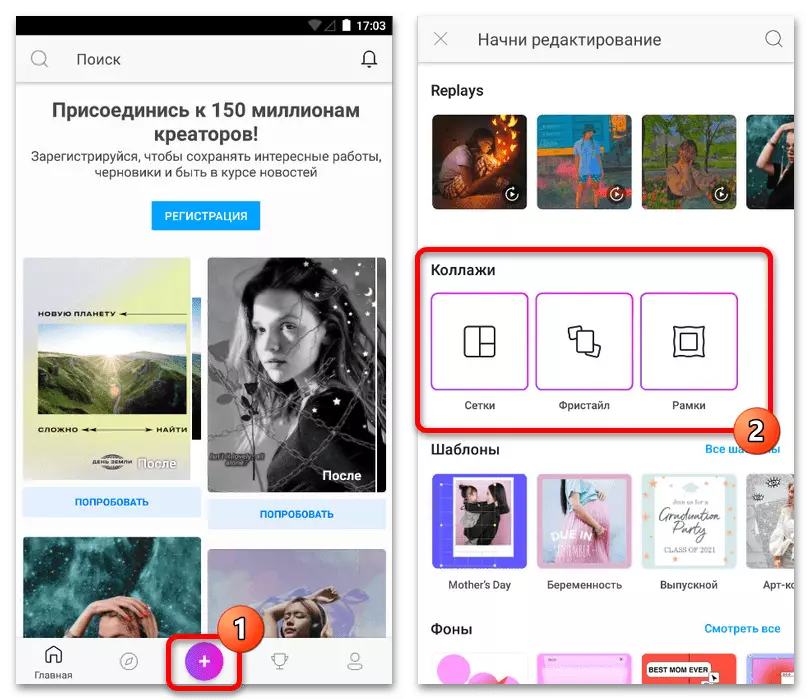
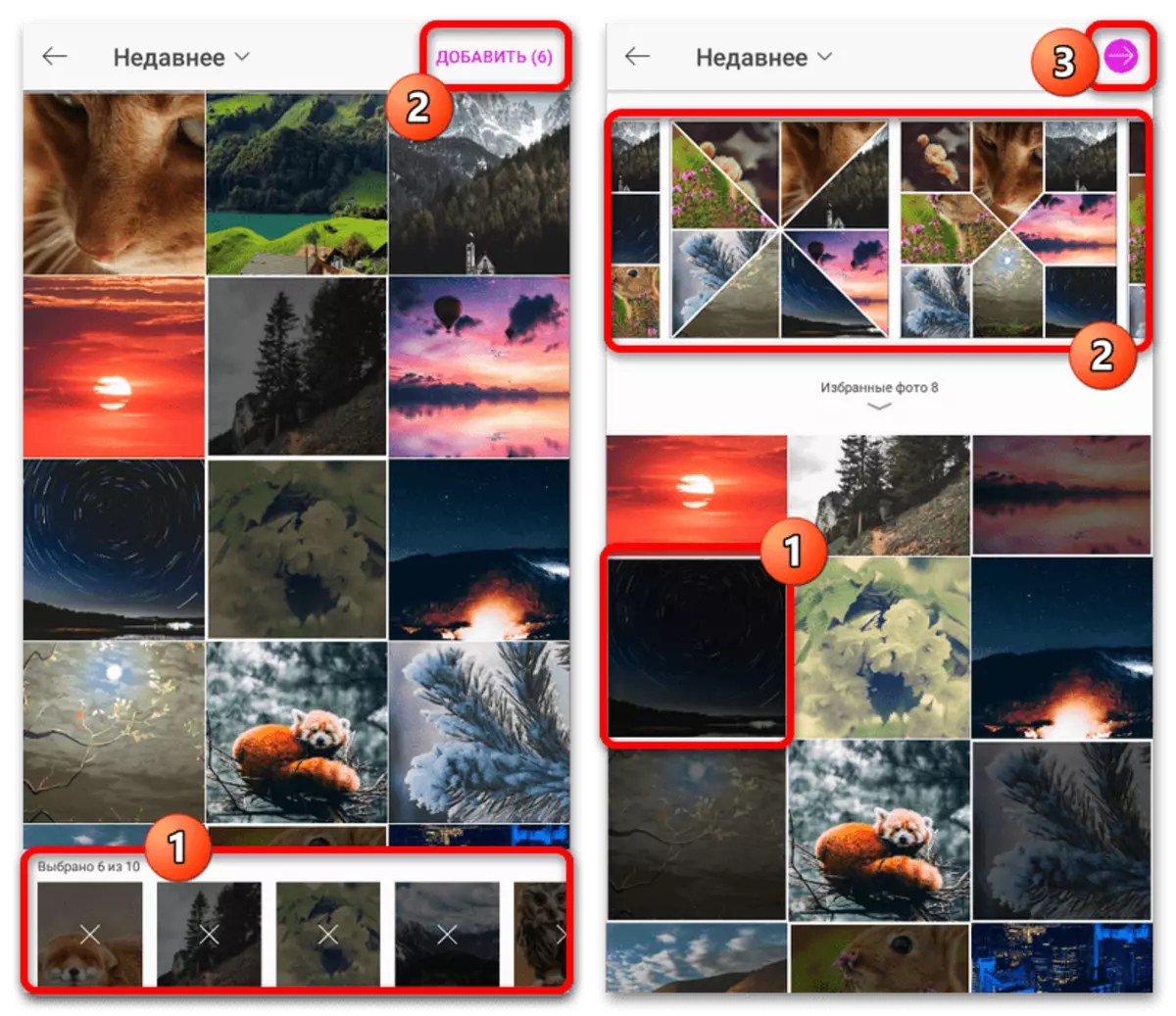


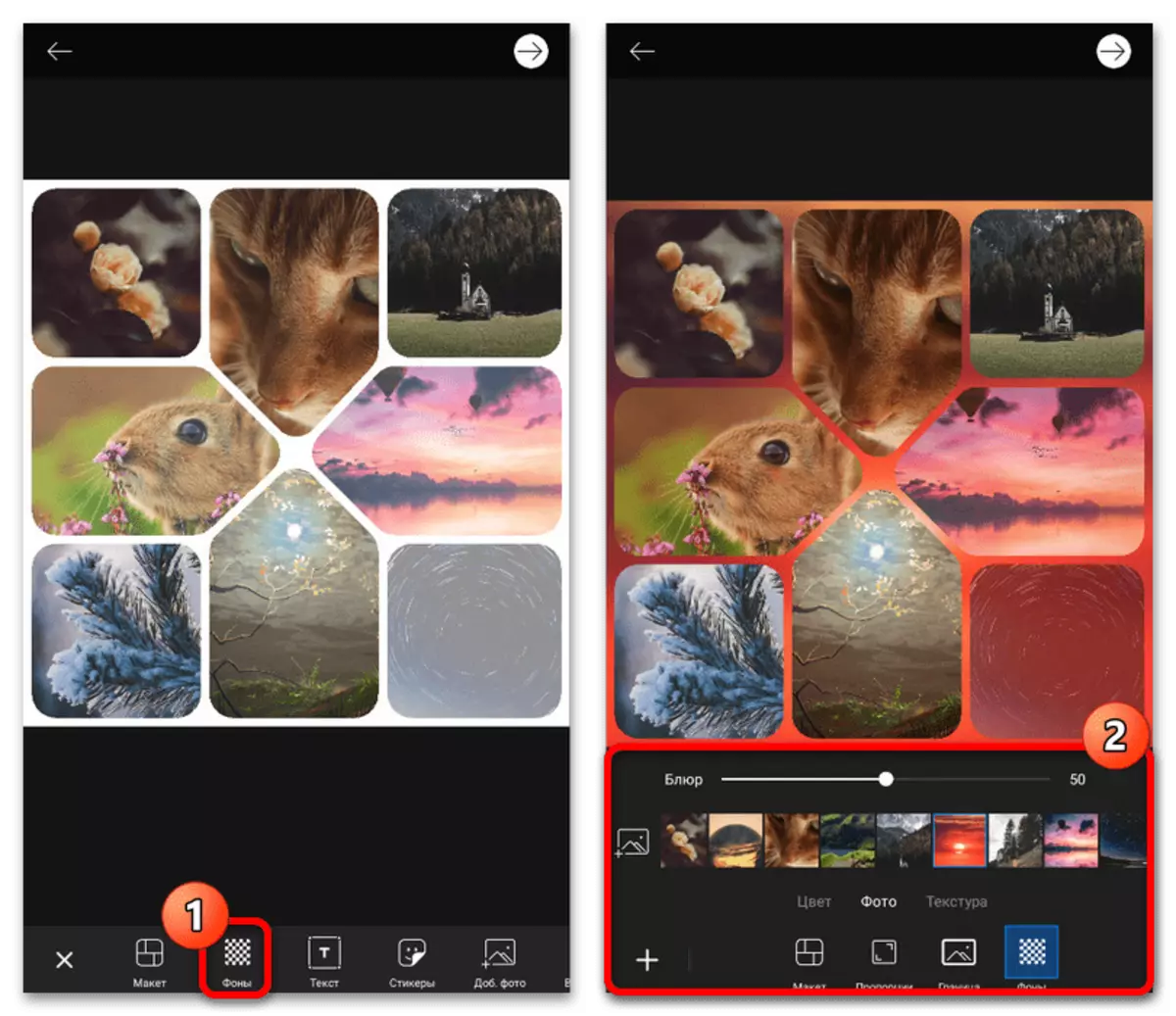
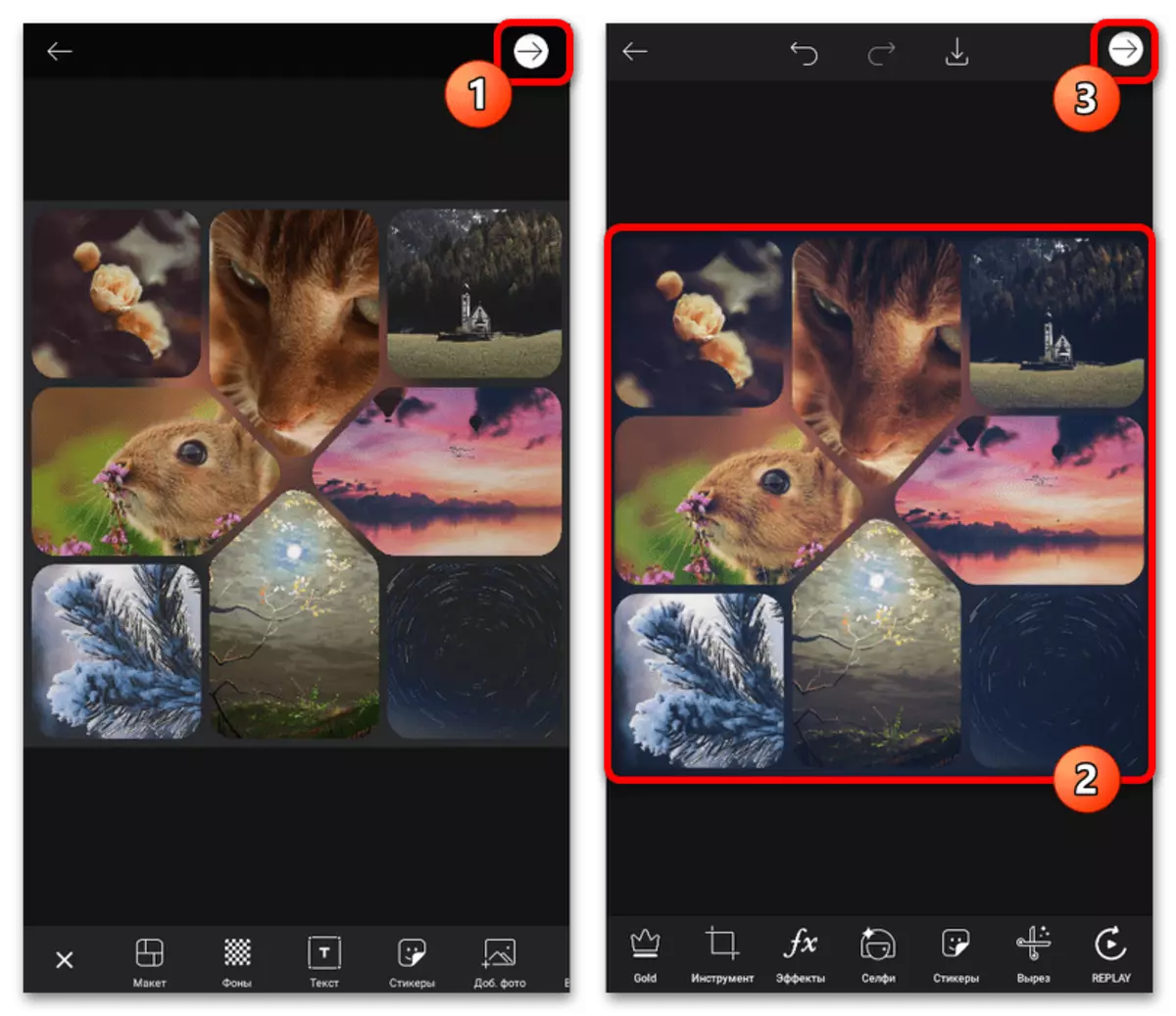
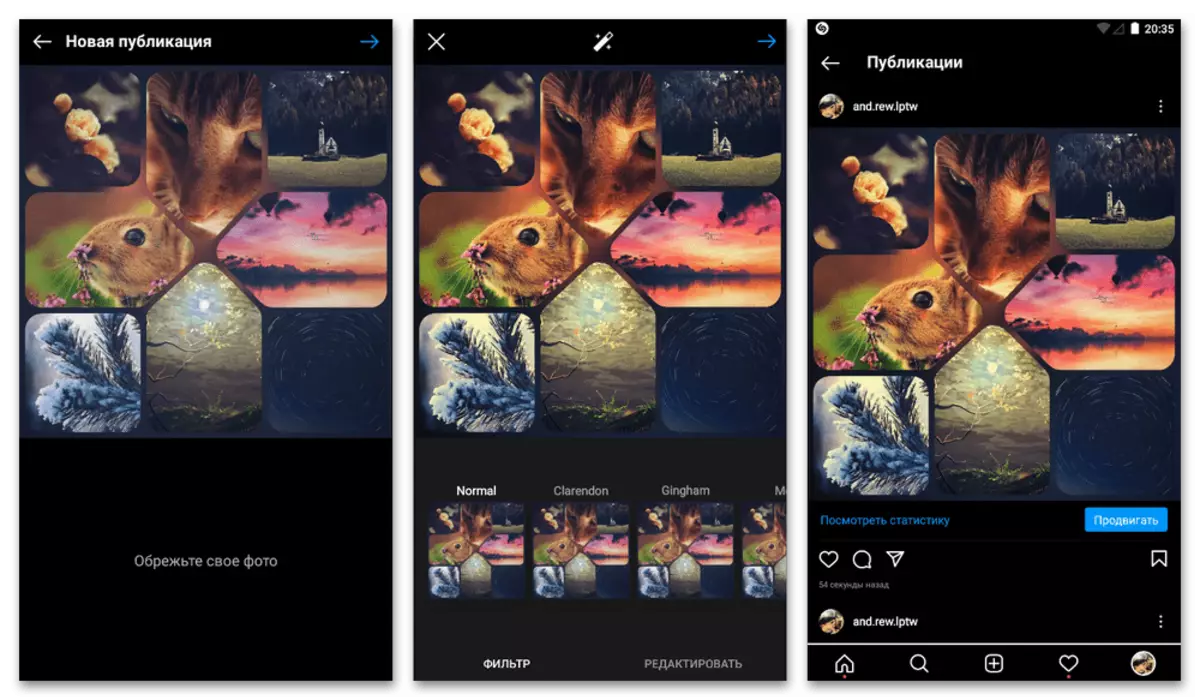
روش 2: خدمات آنلاین
علاوه بر برنامه های کاربردی فردی که نیاز به نصب دارند، می توان آن را به خدمات آنلاین محدود کرد که گاهی اوقات امکانات کمتر را ارائه می دهند. به عنوان مثال، ما به تنها یک منبع توجه خواهیم کرد که به شما امکان می دهد کلاژ ها را برای Instagram با استفاده از انواع ابزارهای آزاد و قالب ها ایجاد کنید.
- داشتن در صفحه اصلی وب سایت مشخص شده، منوی اصلی را در گوشه سمت راست بالا باز کنید و از لینک «ورود یا ثبت نام» استفاده کنید.
- پس از مجوز موفقیت آمیز در صفحه شروع به روز شده در بلوک "ایجاد طراحی"، "انتشار در Instagram" را انتخاب کنید. به عنوان یک الگو، بهتر است از "خالی" استفاده کنید، زیرا پوسته ها هنگام کار با ویرایشگر بسیار ساده تر هستند.
- برای استفاده از یکی از قالب ها برای ایجاد یک کولاژ، در پنجره به طور خودکار باز شده روی برگه "Template"، گزینه مناسب را پیدا کنید. برای ساده سازی این کار، می توانید از متن متن متن متن استفاده کنید.
- تصمیم گیری با انتخاب، ایجاد تغییرات اساسی و در سمت راست پایین صفحه نمایش نماد "+" را لمس کنید. پس از آن، به دسته "دانلود" بروید و از دکمه "دانلود رسانه" برای اضافه کردن فایل های چند رسانه ای استفاده کنید.
- پوسته خدمات استاندارد دارای نشانه گذاری ثابت، اما به راحتی سفارشی است. به همین دلیل، شما می توانید اندازه و موقعیت هر بلوک را به صورت دستی ویرایش کنید، در حالی که قرار دادن فایل در کشیدن متعارف ساخته شده است.
- برای به دست آوردن نتیجه در پانل بالا، روی نماد با تصویر اشاره به فلش و انتخاب "دانلود" ضربه بزنید. تنظیمات صادرات را می توان به طور پیش فرض باقی مانده است.

در نتیجه، تنها برای بازدید از برنامه تلفن همراه از شبکه اجتماعی، باقی می ماند، به طور مشابه با هر تصویر دیگر، آن را دانلود شده فقط دریافت فایل. اگر همه چیز به درستی انجام شود، کولاژ بدون تغییر یا تغییرات کیفیت وارد می شود.


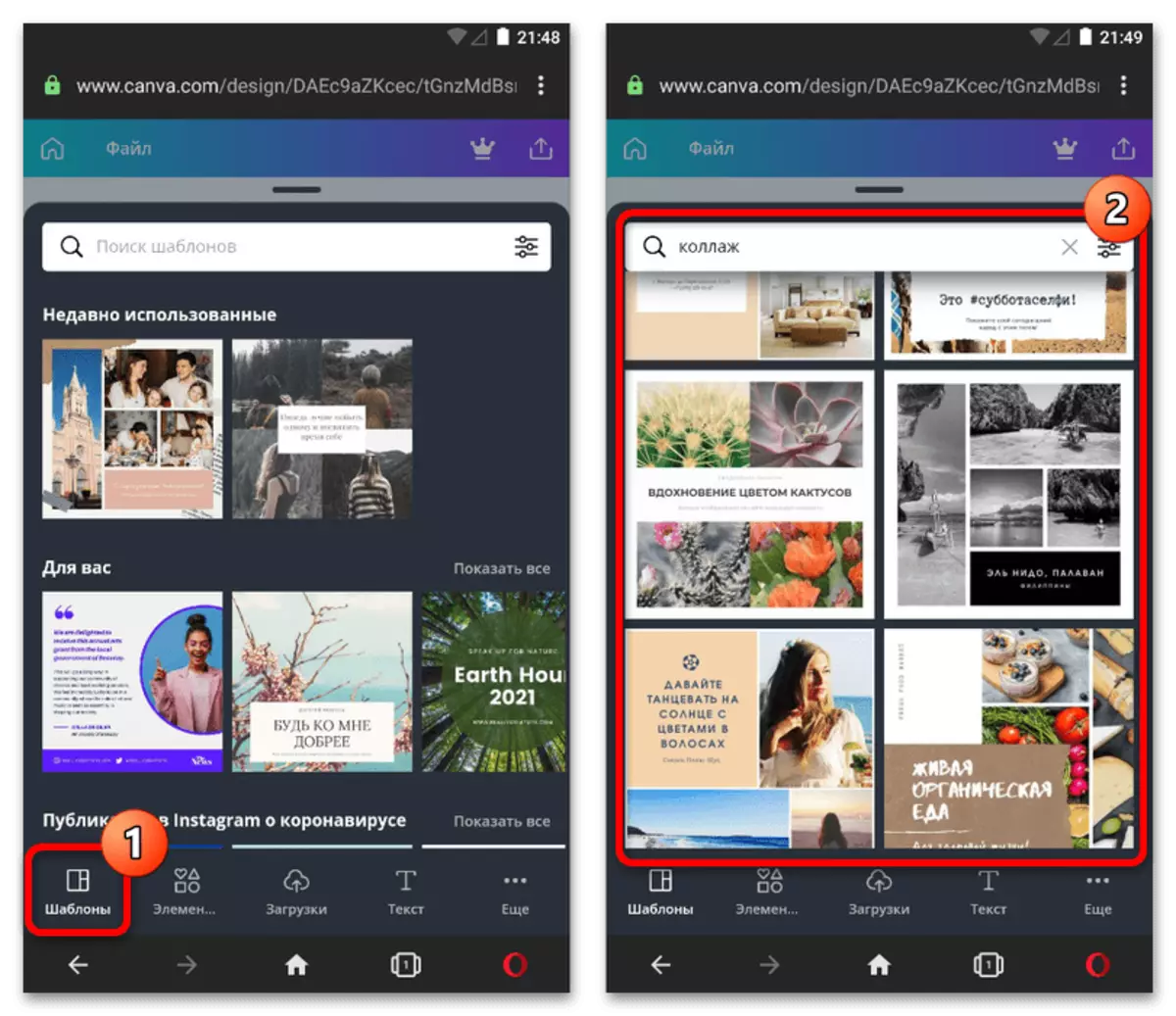
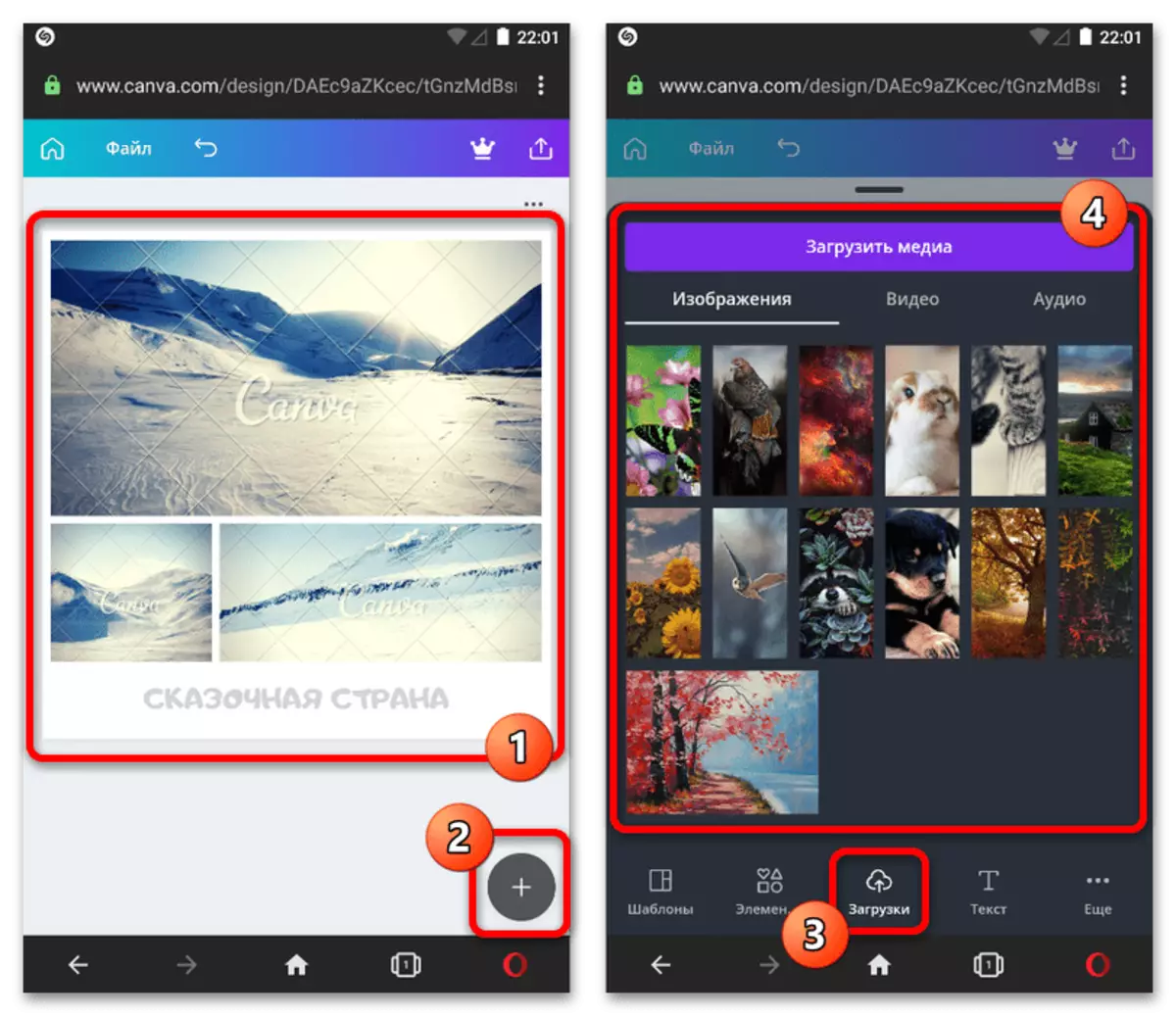

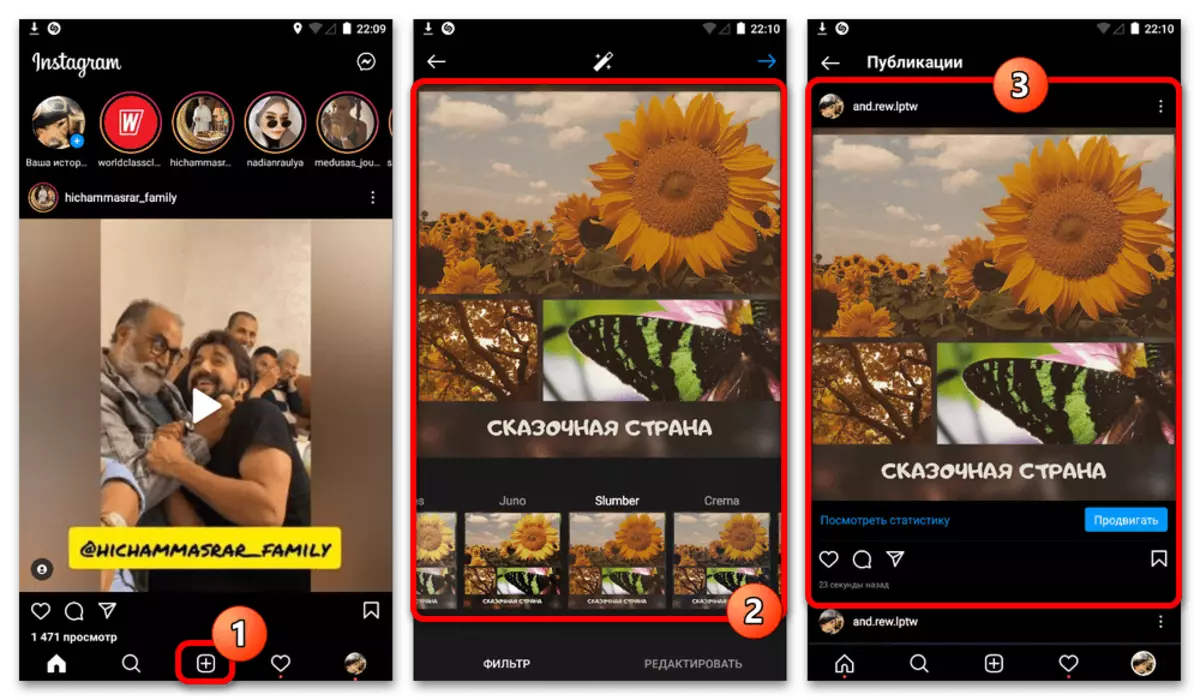
به طور خاص، در مورد سرویس آنلاین Canva، همچنین ممکن است از یک برنامه تلفن همراه کامل استفاده کنید که از صادرات مستقیم فایل های گرافیکی در Instagram پشتیبانی می کند. به طور کلی، هنگام استفاده از این مشتری، برخی از تفاوت های ویژه ای از دستورالعمل های ارائه شده نخواهد بود.
همچنین ببینید: ایجاد یک کولاژ با استفاده از خدمات آنلاین
